更新时间:2023-05-05
对接Radius账号认证服务器,实现Radius用户登录aTrust访问应用,以对接IDtrust举例:
预制条件
1. 获取Radius认证服务器的地址和端口、认证协议、共享秘钥、字符集和扩展属性等信息。
2. 需保证aTrust控制中心和Radius认证服务器网络互通。
配置指导
登录IDtrust管理平台,在【用户管理】-【用户供给】-【Radius用户配置】点击启用,完成端口和密钥的配置。
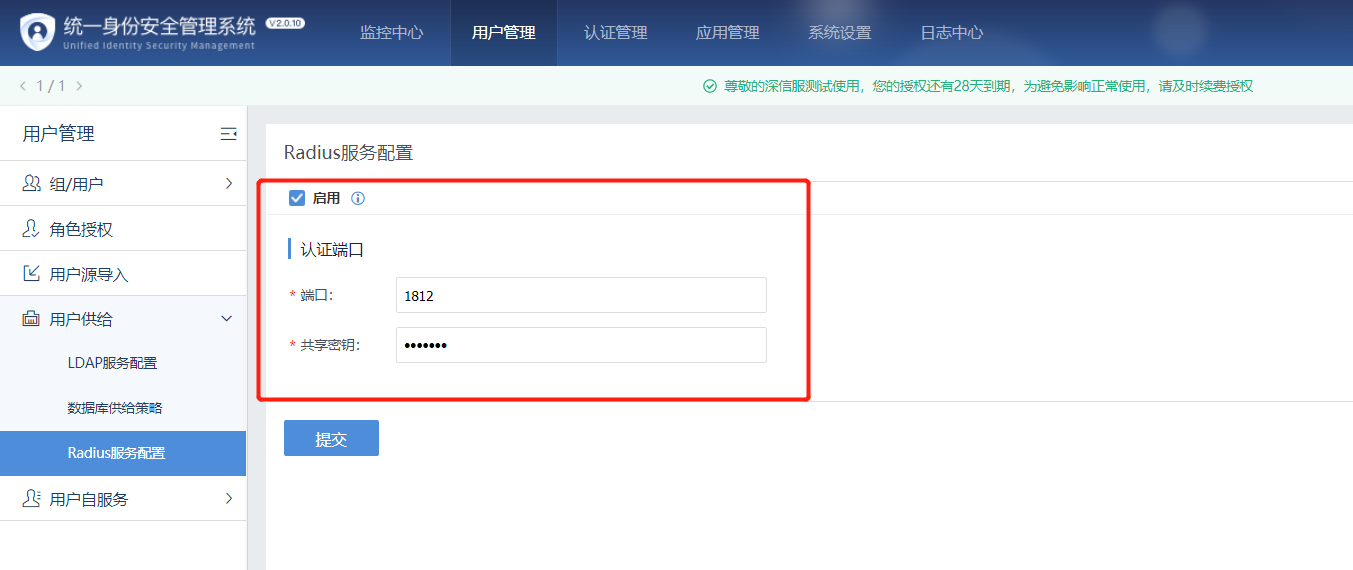
在IDtrust创建本地用户,配置账号和密码等相关信息,点击提交。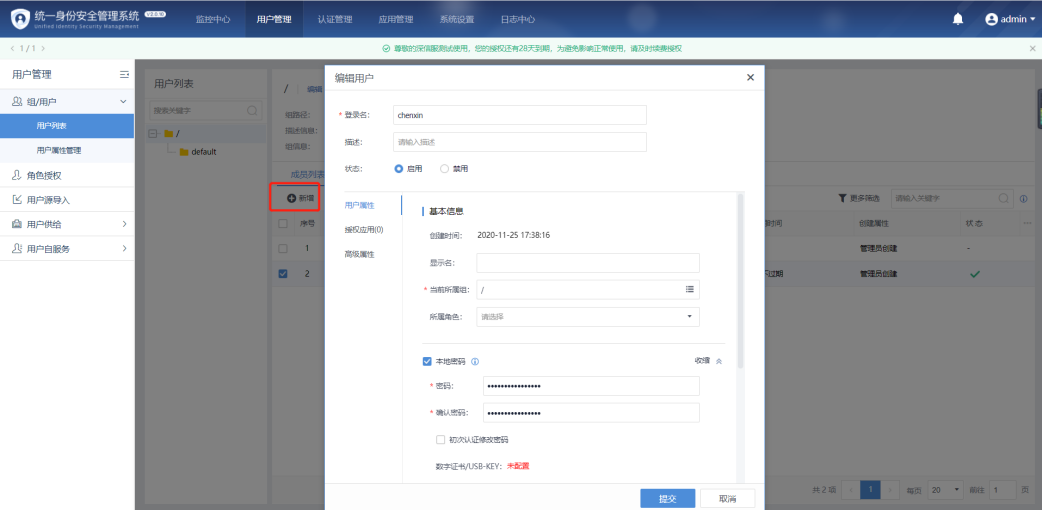
登录aTrust控制台,在[业务管理/认证管理/认证服务器],新增Radius账号认证服务器,填写基本信息。
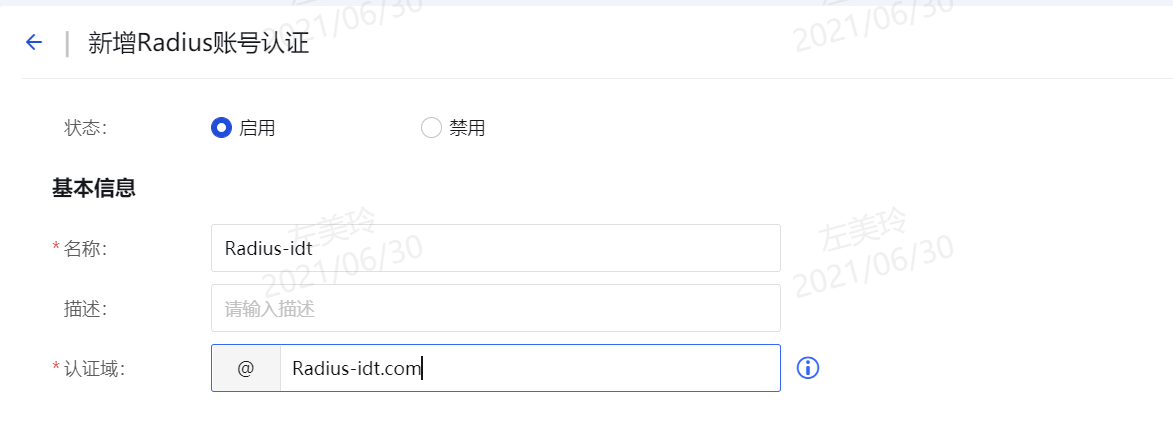
完成对接服务器配置,输入服务器地址和端口,共享密钥。
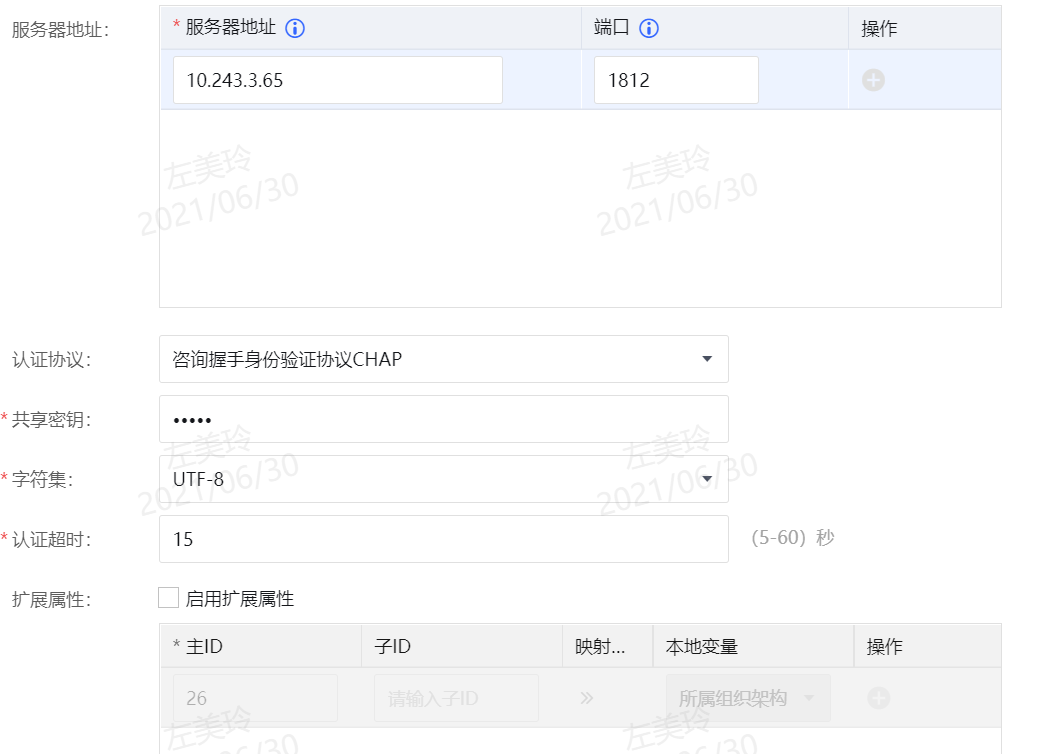
用户源设置有两种场景配置,分别是如下:
场景1. 已配置好的LDAP/AD认证服务器的用户目录,可直接选择。
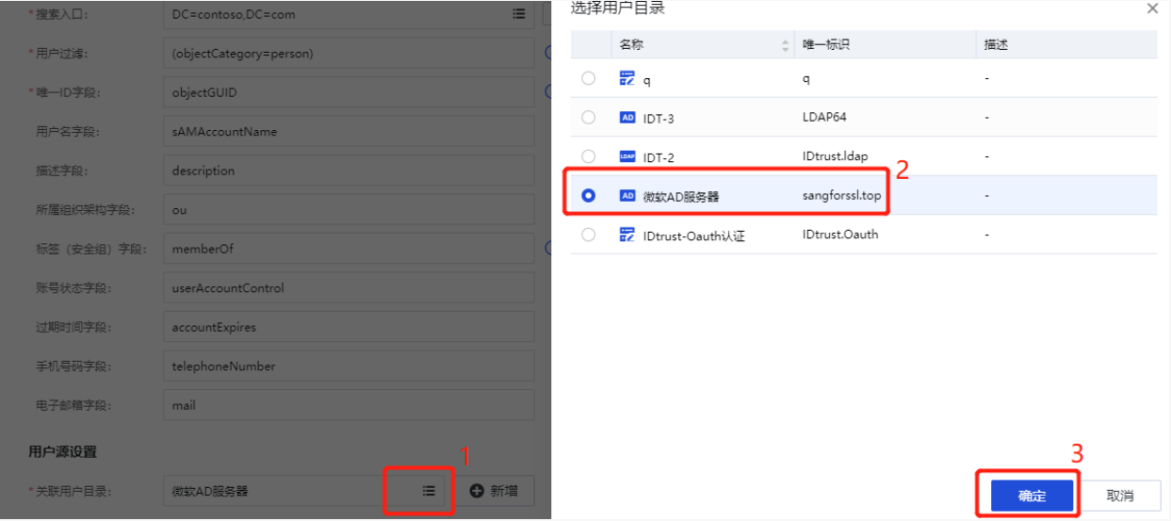
场景2. 如果未新建好,可直接点击新增 ,会跳转到用户目录新建页面,选择在线获取用户(支持对接MS ActiveDirectory/Open LDAP/Sangfor IDTrust LDAP)或自选择定义获取用户(可批量导入本地用户),具体配置可在该页面查看右侧帮助教程。
认证服务器的用户源配置完成后,即可自动生成相对应的用户目录认证策略,默认为账号密码认证,如需改变用户登录的认证流程(比如,二次认证、一键上线、豁免认证等)可在[业务管理/认证管理/认证策略]进行配置。
完成对接后,输入aTrust客户端接入地址,可在登录界面选择对应Radius认证服务器的认证域。

完成对接后,输入aTrust客户端接入地址,可在登录界面选择对应Radius认证服务器的认证域。




